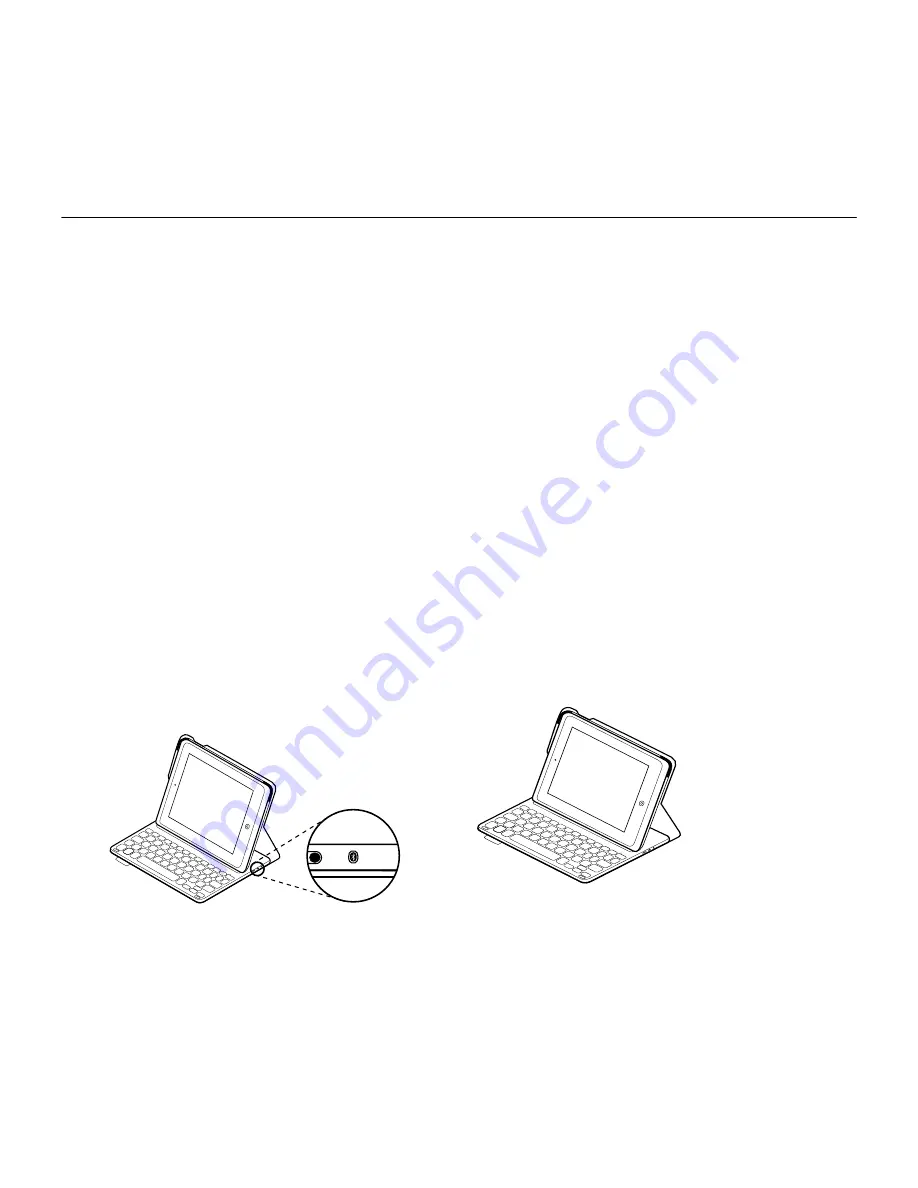
Logitech Ultrathin Keyboard Folio i5
230
Українська
2.
На пристрої iPad.
•
Переконайтесь, що на пристрої
iPad ввімкнено функцію Bluetooth.
Виберіть
Settings («Установки») >
Bluetooth > On («Увімкнено»).
•
Виберіть «Ultrathin Keyboard Folio i5»
в
меню Devices («Пристрої»).
3.
Якщо на пристрої iPad потрібно ввести
PIN-код, введіть його, використовуючи
чохол-клавіатуру (не клавіатуру iPad).
Коли підключення буде встановлено,
індикатор стану на деякий час загориться
синім, а потім вимкнеться.
Підключення до іншого пристрою iPad
1.
Переконайтесь, що клавіатуру ввімкнено.
2.
Переконайтесь, що на пристрої
iPad ввімкнено функцію Bluetooth.
Виберіть
Settings («Установки») >
Bluetooth
> On («Увімкнено»).
3.
Натисніть кнопку підключення
через
Bluetooth.
Клавіатура буде «видимою» для інших
пристроїв протягом 3 хвилин.
4.
Виберіть «Ultrathin Keyboard Folio
i5» в
меню Devices («Пристрої»)
пристрою
iPad.
5.
Якщо на пристрої iPad потрібно ввести
PIN-код, введіть його, використовуючи
чохол-клавіатуру (не клавіатуру iPad).
Після встановлення підключення
індикатор Bluetooth ненадовго загориться
синім, а потім вимкнеться.
Використання чохла-клавіатури
Два положення для перегляду
Чохол-клавіатура має два положення
для перегляду. Одне положення можна
використовувати для введення тексту,
а
інше
— для перегляду інформації на екрані.
Щоб почати вводити текст, перемістіть
тримач пристрою iPad у положення для
введення символів, вирівнявши його
із
вбудованим магнітом для закріплення.
Увімкнення клавіатури.






























